Как да настроите рутер ASUS RT-N10

- 1172
- 299
- Kerry Zieme
Тези инструкции ще разгледат всички стъпки, които ще бъдат необходими за конфигуриране на Wi-Fi рутера ASUS RT-N10. Настройването на този безжичен рутер за доставчиците на Rostelecom и Beeline ще бъде разгледан като най -популярният у нас. По аналогия можете да конфигурирате рутера за други интернет доставчици. Всичко, което се изисква, е правилно да се посочи типът и параметрите на връзката, използвана от вашия доставчик. Ръководството е подходящо за всички опции за ASUS RT -N10 - C1, B1, D1, LX и други. См. Също така: Настройка на рутера (всички инструкции от този сайт)
Как да свържа ASUS RT-N10 за конфигурация

Wi-Fi рутер asus rt-n10
Въпреки факта, че въпросът, изглежда, е доста елементарен, понякога, идвайки при клиента, той трябва да се изправи пред ситуацията, че не успя да създаде Wi-Fi рутер само поради причината, че той е неправилно свързани или потребителят не е взел предвид няколко нюанса.
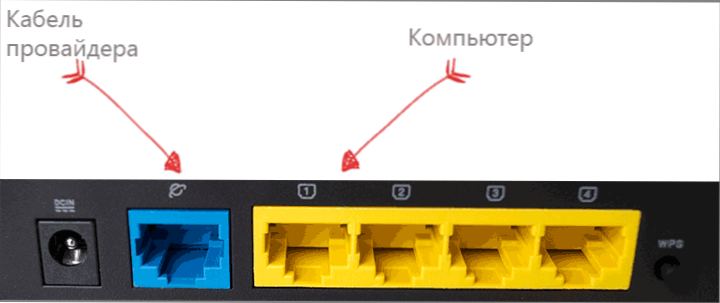
Как да свържа RT-N10 рутер ASUS RT-N10
Зад рутера ASUS RT -N10 ще намерите пет порта - 4 LAN и 1 WAN (Интернет), който се откроява на общия фон. Това е за него и към никой друг порт не трябва да бъде свързан към кабела от Rostelecom или Beeline. Комбинирайте един от LAN портовете с проводник с конектор на мрежова карта на вашия компютър. Да, настройката на рутер е възможно, без да използвате кабелна връзка, дори можете да направите това от телефона, но е по -добре да не си струва - има твърде много възможни проблеми за начинаещите потребители, по -добре използвайте кабелната връзка за конфигурация.
Освен това, преди да започнете, препоръчвам да разгледате настройките на връзката в локалната си мрежа на вашия компютър, дори ако никога не сте променили нищо там. За това ще бъдат направени следните прости действия:
- Натиснете бутоните Win + R и въведете NCPA.Cpl Прозорецът "изпълнява", щракнете върху "OK".
- Щракнете върху правилния бутон на мишката според вашата връзка в локалната мрежа, използваната за комуникация с ASUS RT-N10, след което щракнете върху „Свойства“.
- В свойствата на свързването в локална мрежа в списъка „Тези компоненти се използват от тази връзка„ Намерете „Протоколът на Интернет версия 4“, изберете го и щракнете върху бутона „Свойства“.
- Проверете дали в параметрите на връзката е инсталирано автоматично получаване на IP и DNS адреса. Отбелязвам, че това е само за Beeline и Rostelecom. В някои случаи и за някои доставчици стойностите, които са в полетата.
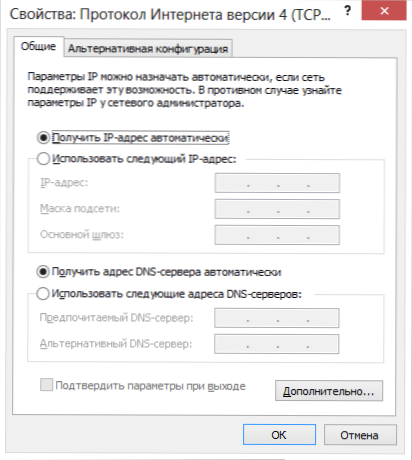
И последната точка, на която потребителите понякога се спъват - когато започнете да настроите рутера, изключете връзката си Beeline или Rostelecom на самия компютър. Тоест, ако стартирате високоскоростна връзка Rostelecom или Beeline L2TP връзка, изключете ги и никога не ги включете отново (включително след настройване на вашия ASUS RT-N10). В противен случай маршрутизаторът няма да може да инсталира връзката (той вече е инсталиран на компютъра) и интернет ще бъде достъпен само за компютъра, а останалите устройства ще бъдат свързани чрез Wi-Fi, но "без достъп в интернет ". Това е най -често срещаната грешка и често срещан проблем.
Входът към настройките на ASUS RT-N10 и настройката на връзката
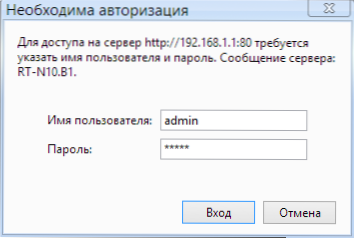
След като всичко по -горе беше направено и взети под внимание, стартирайте интернет браузъра (той вече се стартира, ако го прочетете, отворете нов раздел) и влезте в адречния ред 192.168.1.1 - Това е вътрешен адрес за достъп до настройките на ASUS RT-N10. Ще бъдете помолени да въведете вход и парола. Стандартно влизане и парола, за да отидете в настройките на ASUS RT -N10 - Администратор и администратор на маршрутизатора в двете полета. След правилния запис може да бъдете помолени да промените паролата по подразбиране и след това ще видите основната страница на настройките на рутера ASUS RT-N10 ).
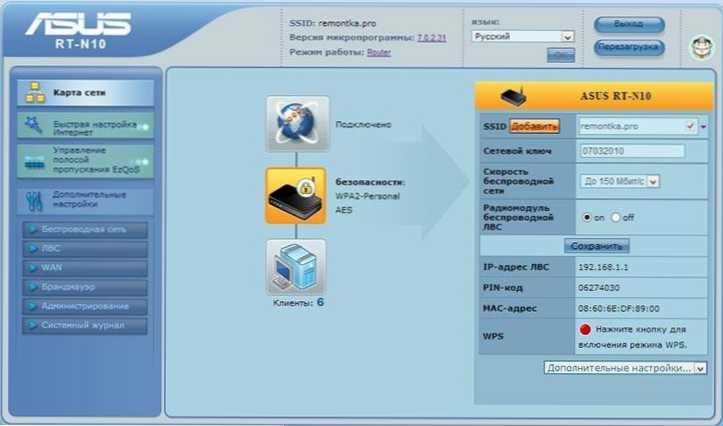
Основната страница на рутера Roter Asus RT-N10
Свързване на Beeline L2TP връзка с ASUS RT-N10
За да конфигурирате ASUS RT-N10 за Beeline, следвайте следните действия:
- В менюто Настройки на рутера изберете "WAN" отляво, след което посочете всички необходими параметри на връзка (списък с параметри за Beline L2TP - на снимката и в текста по -долу).
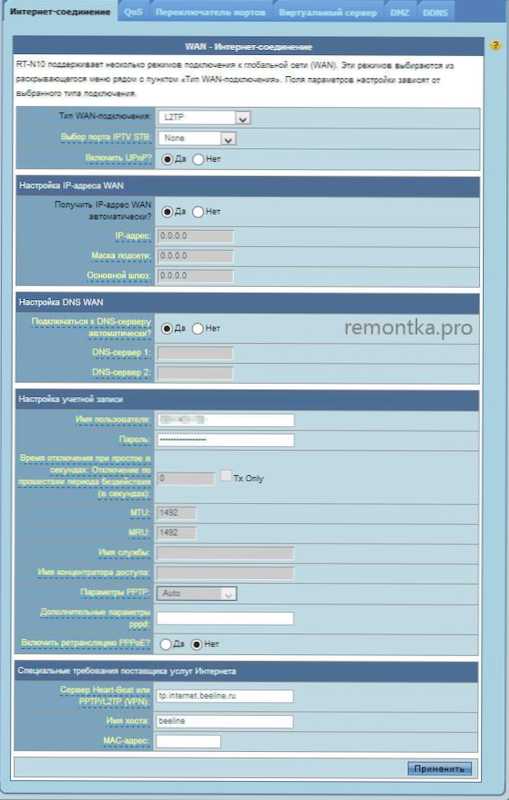
- Тип WAN-DECRIPTION: L2TP
- Избор на IPTV: Изберете порт, ако използвате телевизия Beeline. Този порт ще трябва да свърже телевизионна настройка
- Вземете IP адрес WAN автоматично: Да
- Свържете се към DNS сървъра автоматично: Да
- Потребителско име: Вашето влизане за интернет (и личен акаунт)
- Парола: Вашата парола Beeline
- Сървър Heart-byat или PPTP/L2TP (VPN): TP.интернет.Beeline.ru
- Име на домакина: празно или beeline
След това щракнете върху „Приложи“. След кратък период от време, ако няма грешки, Wi-Fi рутер ASUS RT-N10 ще инсталира интернет връзката и можете да отворите сайтове в мрежата. Можете да отидете до точката на настройка на безжичната мрежа на този рутер.
Настройване на връзката на Rostelecom PPPOE на ASUS RT-N10
За да конфигурирате рутера ASUS RT-N10 за Rostelecom, следвайте следните стъпки:
- В менюто отляво натиснете елемента "WAN", след което на страницата се отвори, попълнете параметрите на връзката на Rostelecom, както следва:
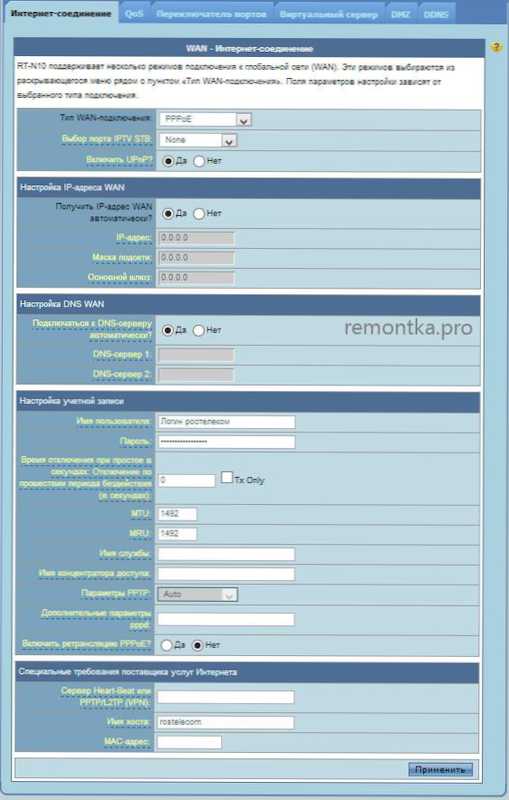
- Тип WAN-DECRIPTION: PPPOE
- Избор на порт IPTV: Посочете порта, ако трябва да конфигурирате IPTV телевизионна Rostelecom. Свържете префикса в този порт в този порт
- Вземете IP адрес автоматично: Да
- Свържете се към DNS сървъра автоматично: Да
- Потребителско име: Вашият вход Rostelecom
- Парола: Вашата парола Rostelecom
- Останалите параметри могат да бъдат оставени без промяна. Щракнете върху „Приложи“. Ако настройките не са запазени поради празното поле „Име на хоста“, въведете Rostelecom там.
Това е мястото, където свързването на връзката на Rostelecom е завършена. Рутерът ще инсталира интернет връзката и можете да конфигурирате само параметрите на безжичната Wi-Fi мрежа.
Wi-Fi настройка на рутера ASUS RT-N10
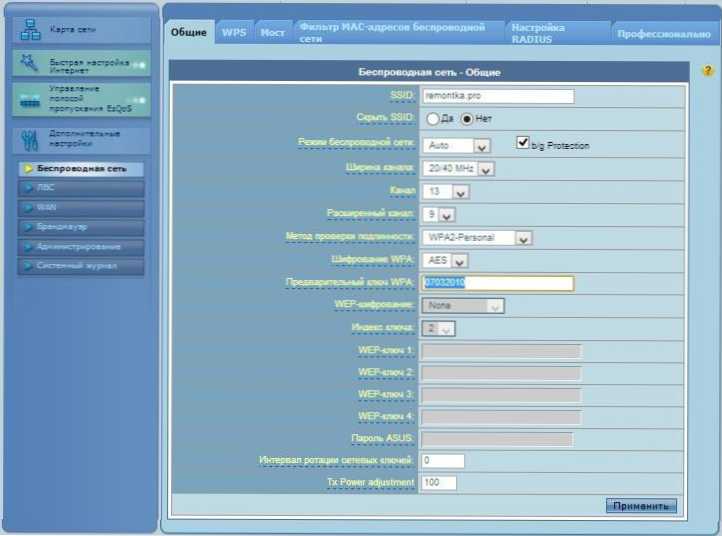
Настройка на безжични параметри на Wi-Fi мрежи на ASUS RT-N10
За да конфигурирате безжичната мрежа на този рутер, изберете Менюто за настройки на ASUS RT-N10 към елемента „Безжична мрежа“, след което изпълнете необходимите настройки, чиито стойности са обяснени по-долу.
- SSID: Това е името на безжичната мрежа, тоест името, което виждате, когато се свържете чрез Wi-Fi от телефона, лаптопа или друго безжично устройство. Тя ви позволява да различавате мрежата си от другите във вашия дом. Препоръчително е да използвате латинския и числата.
- Метод за тестване на автентичност: Препоръчва се да се зададе стойността на WPA2-личната като най-сигурна опция за домашна употреба.
- Предварителен ключ WPA: Тук можете да поставите парола на Wi-Fi. Тя трябва да се състои от поне осем латински символа и/или числа.
- Останалите параметри на безжичната Wi-Fi мрежа не трябва да се променят без нужда.
След като зададете всички параметри, щракнете върху „Приложи“ и изчакайте опазването и активирането на настройките.
Настройките на ASUS RT-N10 са завършени и можете да се свържете с Wi-Fi и да използвате интернет в безжична мрежа от всяко устройство, което поддържа това.
- « Как да контролирате компютър от Android телефон или таблет, както и с iPhone и iPad
- Инсталиране на драйвери на лаптоп »

